[Router bezprzewodowy] Jak skonfigurować Dedicated Wireless Backhaul (DWB) w routerze ASUS?
Dedicated Wireless Backhaul (DWB) oraz mechanizm bezprzewodowego backhaulu AiMesh wymagają:
- Trójpasmowego, lub szerszego łącza,
- Firmware 3.0.0.4.386_xxxx lub nowszy,
- Sieci AiMesh.
Nasza funkcja AiMesh Wireless Backhaul pozwala na skonfigurowanie bezprzewodowego backhaulu w oparciu o różne wymagania.
Może to być 1. tylko dedykowany backhaul, lub 2. podłączenie do urządzeń podczas korzystania z backhaul.
Zatem, który z nich może być dla Ciebie najlepszym wyborem?
Zacznijmy od pytania: "Czy mam zapotrzebowanie na wysoką częstotliwość (5GHz-2 lub 6 GHz) w sieci lokalnej"? Pasmo 5GHz-2 lub 6GHz będzie domyślnie traktowane priorytetowo jako dedykowany backhaul, podczas gdy używasz modeli triband do budowy systemu AiMesh.
Jeśli NIE MA zapotrzebowania na wysoką częstotliwość (5GHz-2 lub 6GHz) ze strony urządzeń końcowych, zalecamy pozostawienie opcji "Użyj jako dedykowany bezprzewodowy backhaul" jako pasma DWB. W szczególności backhaul tworzy połączenie uplink od węzła AiMesh do głównego routera, zapewniając tym samym najlepszą transmisję do każdego węzła mesh.
Jeśli jednak POTRZEBUJESZ wysokiej przepustowości (5GHz-2 lub 6GHz) w grach i streamingu, lub Twój główny router AiMesh i węzeł (węzły) pracują na backhaul'u ethernetowym, "Use as both backhaul and fronthaul connection" będzie raczej dobrym wyborem dla konfiguracji pasma DWB. Przełączenie na "Use as both backhaul and fronthaul connection" spowoduje, że priorytet backhaul'u zostanie zmieniony i będzie on współdzielony z urządzeniami.
Poniższe kroki pokażą, jak zmienić dedykowane łącze zapasowe w interfejsie internetowym i aplikacji ASUS Router. Układ graficzny Web GUI zależy od modelu. Tutaj za przykład bierzemy ROG GT-AXE11000 i ZenWiFi AX.
Web GUI
Tutaj za przykład bierzemy ROG GT-AXE11000.
Krok 1. Podłącz komputer do routera ASUS za pomocą Wi-Fi lub kabla Ethernet.
Krok 2. Otwórz przeglądarkę internetową i zaloguj się do Web GUI (https://router.asus.com).

Krok 3. Przejdź do zakładki Wireless > General. Włącz funkcję Smart connect i wybierz opcję Tri-band Smart connect.
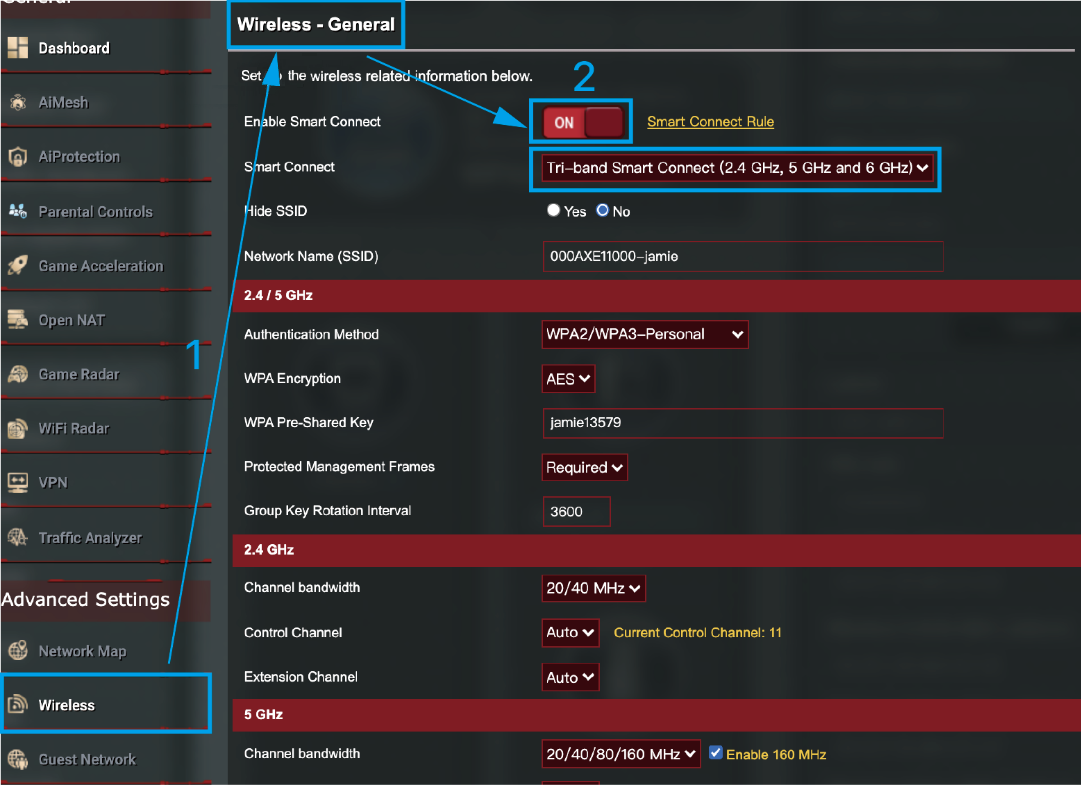
Krok 4. Znajdź AiMesh Wireless Backhaul. Skonfiguruj bezprzewodowy backhaul AiMesh zgodnie z potrzebami i kliknij [Apply], aby zapisać ustawienia.
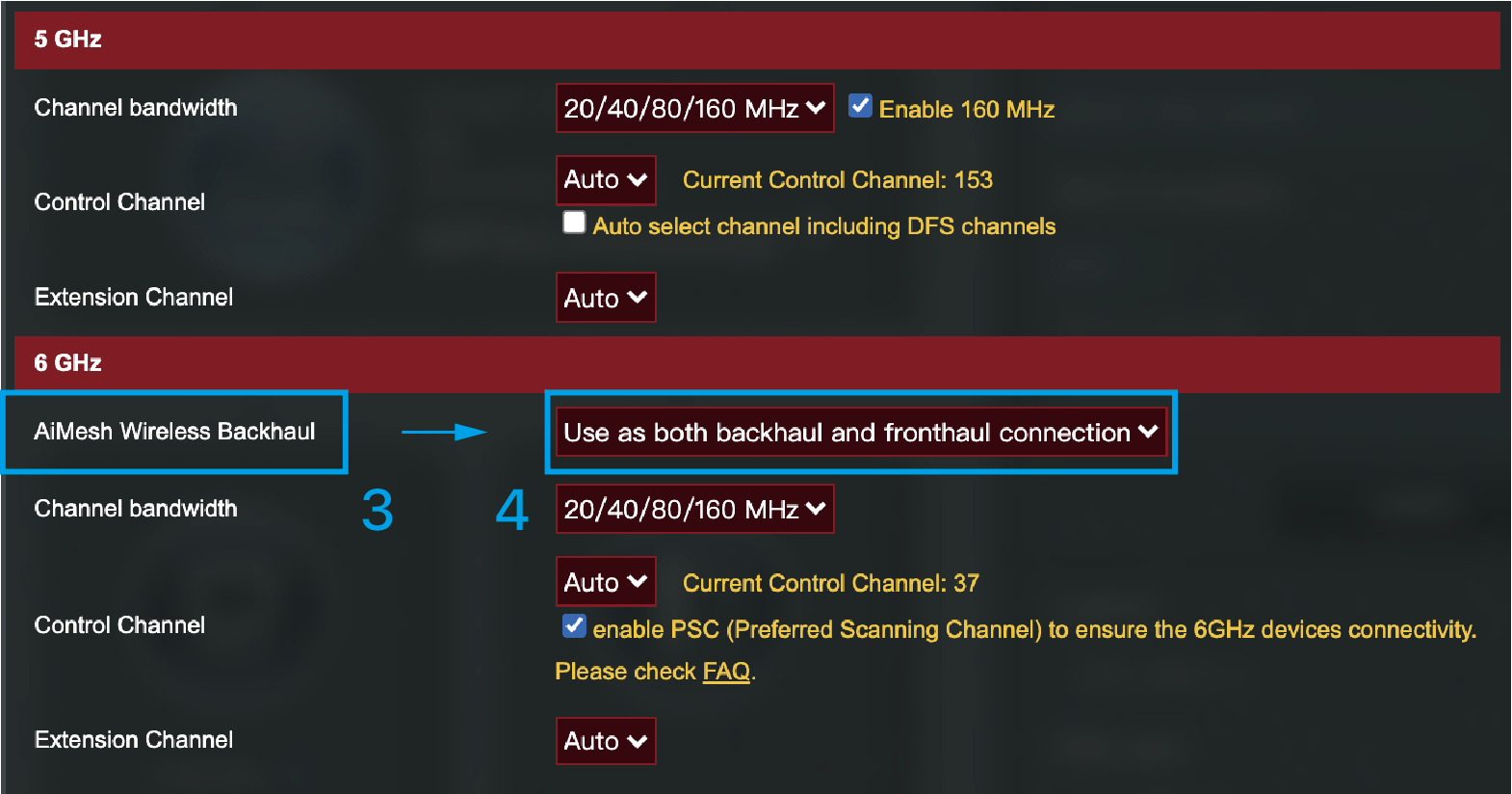
Tutaj za przykład weźmiemy ZenWiFi AX.
Krok 1. Podłącz komputer do routera ASUS za pomocą Wi-Fi lub kabla Ethernet.
Krok 2. Otwórz przeglądarkę internetową i zaloguj się do Web GUI (https://router.asus.com).

Krok 3. (1) Przejdź do zakładki Wireless > General.
(2). Upewnij się, że urządzenie Smart connect pozostaje włączone.
(3). Wybierz 5GHz-2 w sekcji Band (Pasmo).
(4). Skonfiguruj bezprzewodowy backhaul AiMesh zgodnie z potrzebami.
(5). Ustaw [Hide SSID] na [YES], aby zachować go jako DWB, lub wybierz [NO], aby umożliwić podłączenie urządzeń, a następnie kliknij [Apply], aby zapisać ustawienie.
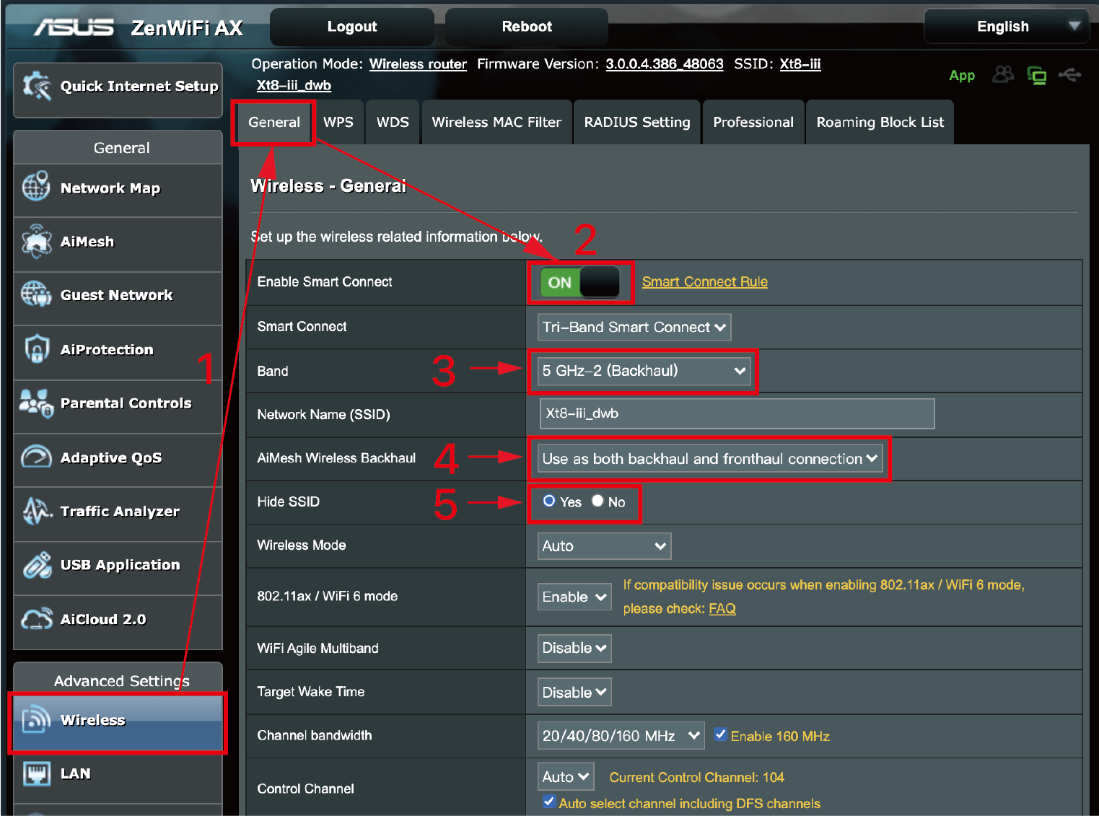
ASUS Router App
Tutaj za przykład bierzemy ROG GT-AXE11000.
Krok 1. Połącz się z identyfikatorem sieci routera (SSID)
Krok 2. Zaloguj się do aplikacji ASUS Router App. FAQ [Router bezprzewodowy] Jak skonfigurować router Wi-Fi ASUS za pomocą ASUS Router App? (QIS, Szybka konfiguracja internetu)
(1) Stuknij [Ustawienia] w prawym dolnym rogu.
(2) Stuknij WiFi > Ustawienia sieci bezprzewodowej > Ustawienia sieci.
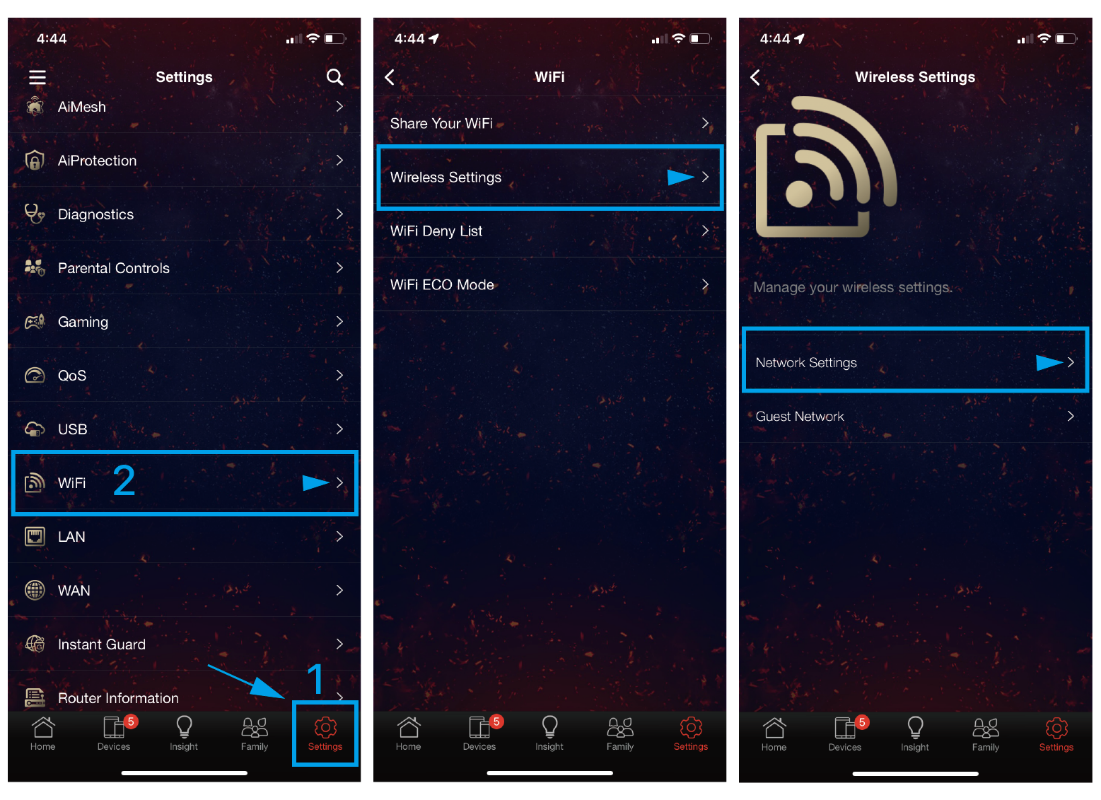
(3) Upewnij się, że Smart connect pozostaje włączony.
(4) Znajdź poniżej AIiMesh Wireless Backhaul.
(5) Ustaw AIiMesh Wireless Backhaul zgodnie z potrzebami i dotknij [Apply] w prawym górnym rogu, aby zapisać ustawienia.
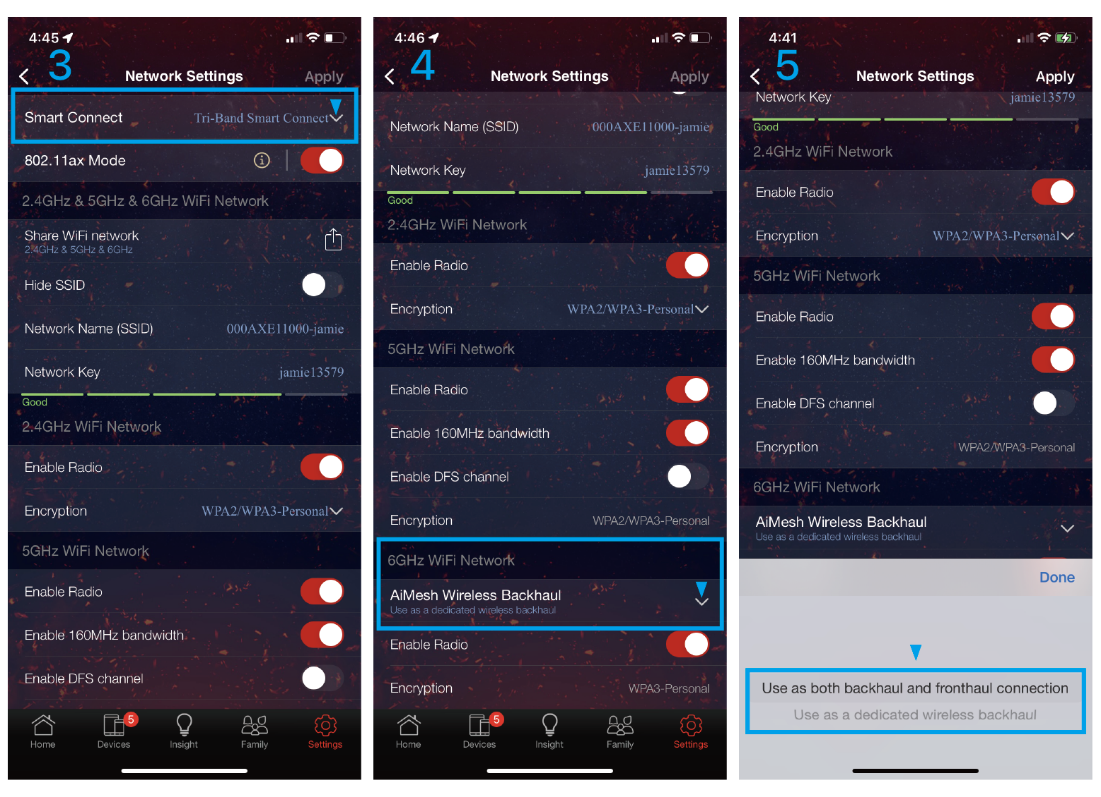
 Skrót do Ustawień sieci: Przejdź do strony urządzenia i kliknij przycisk Details zaraz po SSID.
Skrót do Ustawień sieci: Przejdź do strony urządzenia i kliknij przycisk Details zaraz po SSID.

Uwaga:
(1) Dedykowany bezprzewodowy backhaul (DWB) może być aktywowany tylko w niektórych okolicznościach.
Prosimy o zapoznanie się z [AiMesh] Co to jest Dedicated Wireless Backhaul (DWB)? Jak to działa?
(2) Konfiguracja pasma DWB i bezprzewodowego backhaul AiMesh pozostają różne w zależności od modelu.
Skąd pobrać oprogramowanie?
Możesz pobrać najnowsze sterowniki, oprogramowanie, firmware i podręczniki użytkownika z Centrum pobierania ASUS.
Jeśli potrzebujesz więcej informacji na temat Centrum pobierania ASUS, skorzystaj z tego linku.